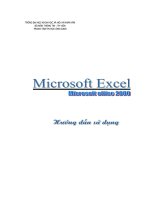BAI TAP THUC HANH EXCEL 2003 TOAN TAP
Bạn đang xem bản rút gọn của tài liệu. Xem và tải ngay bản đầy đủ của tài liệu tại đây (205.16 KB, 13 trang )
Bài thực hành cơ bản Excel 2003
Lưu ý: Trước khi thực hành, mỗi người tự tạo cho mình một thư mục riêng để lưu
các bài thực hành của mình trong quá trình học.
BÀI THỰC HÀNH SỐ 1
1. Khởi động Excel.
2. Tại ô B1 nhập vào số 120
Tại ô D3 nhập vào chuỗi “ Việt nam “
Tại ô C2 nhập vào ngày: 24/12/95
Tại ô B2 nhập vào công thức: = (B1+10)*5 và quan sát dòng nhập ở ô B2.
3. Đánh dấu khối A1:D3 : Xóa khối đánh dấu.
4. Tạo bảng tính sau:
CÔNG TY HOA HỒNG
BẢNG BÁN HÀNG
STT
1
2
3
4
5
6
NGÀY
BÁN
29/01/95
16/06/95
16/06/95
18/06/95
11/07/95
11/07/95
TÊN HÀNG
SỐ LƯỢNG
ĐƠN GIÁ
Xi măng
Thép
Cát
Gạch
Đá
Sắt
30
1000
8
50000
20
4000
40000
3000
50000
40000
2000
4300
Thành tiền
Lưu ý: Cột NGÀY BÁN phải nhập đúng kiểu ngày
a. Tính THÀNH TIỀN = SỐ LƯỢNG * ĐƠN GIÁ
b. Chèn thêm một cột trống trước cột SỐ LƯỢNG và nhập nội dung vào như sau:
ĐƠN VỊ
Bao
Kg
Khối
Viên
Khối
Kg
c. Điều chỉnh cột THÀNH TIỀN cho đúng.
d. Chèn thêm một hàng trống sau hàng có giá trị ở cột STT là 5, nhập vào nội dung tùy
chọn.
e. Chép thêm cột TÊN HÀNG ra sau cột THÀNH TIỀN.
f. Xóa hàng có giá trị ở cột STT là 4.
g. Xóa cột TÊN HÀNG .
h. Lưu bảng tính trong thư mục gốc đĩa A với tên BTSO1.
i. Đóng bảng tính BTSO1.
j. Mở lại bảng tính BTSO1.
Trần Quốc Kiệt
1
Bài thực hành cơ bản Excel 2003
BÀI THỰC HÀNH SỐ 2
Tạo bảng tính sau:
BẢNG LƯƠNG NHÂN VIÊN
STT
HỌ VÀ TÊN
CV
LCB
NC
1
Linh Kha
TP
1600
25
2
Diễm Nhung
NV
1200
24
3
Diễm Lộc
PP
1400
23
4
Lan Mai
NV
1200
29
5
Hải Đường
KT
1500
23
6
Dạ Vũ
BV
1000
25
7
Chương Đài
PP
1400
26
8
Tô Văn Khải
NV
1200
27
9
Lan Đài
NV
1200
28
10
Ngọc Thúy
BV
1000
22
11
Hoàng Anh
KT
1500
21
12
Lưu Phương
TP
1600
26
13
Nhật An
NV
1200
28
14
Minh Duy
TP
1600
30
15
Thanh Kiên
PP
1400
24
LƯƠNG
TẠM ỨNG
TỔNG CỘNG
Yêu cầu:
1. Tạo và trang trí bảng tính.
2. Lương tháng = Lương căn bản * Ngày công.
3. Tạm ứng = hai phần ba Lương tháng, tính tròn đến ngàn đồng.
4. Còn lại = Lương tháng - Tạm ứng.
5. Tính tổng các cột Lương, Tạm ứng, Còn lại.
Lưu bảng tính và đặt tên BTSO2.XLS
Trần Quốc Kiệt
2
CÒN LẠI
Bài thực hành cơ bản Excel 2003
BÀI THỰC HÀNH SỐ 3
Tạo bảng tính sau:
KẾT QUẢ THI CHỨNG CHỈ A
TT
Họ và tên
1 Lê Xuân An
2 Trần Tân Bi
3 Lê Văn Toàn
4 Võ Thế Mỹ
5 Lê Minh Tâm
6 Vũ Thái Liêm
7 Nguyễn Thị My
8 Trần Văn Lộc
9 Lê Thị Thủy
10 Lê Thị Yến
Số học viên dự thi:
Điểm cao nhất:
Điểm thấp nhất:
Điểm trung bình:
DOS
WIN
5
7
9
5
7
V
9
6
7
8
7
8
9
6
9
7
V
6
5
8
WORD EXCEL
8
6
6
9
5
7
8
2
8
9
TB
KẾT QUẢ XẾP LOẠI
7
6
9
6
8
V
V
5
8
9
Yêu cầu:
a. Tính TBÌNH = (DOS + WINDOWS + WORD + EXCEL) / 4.
b. Tính KẾT QUẢ: Nếu TBÌNH > = 5 thì KẾTQUẢ là “ Đậu “.
Ngược lại thì KẾTQUẢ là “ Rớt “.
c. Tính XẾP LOẠI:
Nếu TBÌNH < 5 thì XẾP LOẠI là “Kém “.
Nếu 5< = TBÌNH < 7 thì XẾP LOẠI là “ Tbình “
Nếu 7 < = TBÌNH < 8 thì XẾP LOẠI là “ Khá “
Trường hợp còn lại thì XẾP LOẠI là “ Giỏi “.
d. Tính ĐIỂM CAO NHẤT, ĐIỂM THẤP NHẤT, ĐIỂM TRUNG BÌNH.
e. Định dạng cột TRUNG BÌNH có dạng là 0.0
f. Kẻ khung
g. Lưu bảng tính với tên là BTSO3.
Trần Quốc Kiệt
3
Bài thực hành cơ bản Excel 2003
BÀI THỰC HÀNH SỐ 4
Tạo bảng tính sau:
Công ty ABC
BẢNG LƯƠNG THÁNG: 12/2002
TỔNG QUỸ LƯƠNG: 36.000
TT
HỌ VÀ TÊN
CVỤ
LCB
NLV
1
Tạ Văn Ân
GĐ
450
27
2
Võ Thị Bích
PGĐ
400
22
3
Lê Minh Tâm
TP
359
24
4
Vũ Thị Lan
NV
333
25
5
Lê Thị Ninh
NV
310
26
6
Lê Văn Minh
NV
290
28
7
Đỗ Thanh Sô
NV
272
22
8
Trần Thị Yến
NV
256
29
LƯƠNG
PCCV
THƯỞNG CỘNG
THUẾ
1. Tính Lương = LCB * NLV * 120
Chú ý: Nếu ngày làm việc > 25 thì ngày dư được tính gấp hai.
2. Tính PCCV = Nếu CVỤ là “GĐ“ thì PCCV = 500.000
Nếu CVỤ là “PGĐ“ thì PCCV = 400.000
Nếu CVỤ là “TP“ thì PCCV = 300.000
Còn lại thì PCCV = 100.000
3.Tính tổng của cột LƯƠNG, PCCV.
4. TỔNG QUỸ LƯƠNG - (TỔNG LƯƠNG + TỔNG PCCV) còn lại sẽ thưởng , tiền
thưởng sẽ chia đều cho mỗi người trong công ty.
5. CỘNG = LƯƠNG + PCCV + THƯỞNG .
6. Tính thuế theo tỷ lệ % của lương và được tính theo bảng sau:
LƯƠNG
THUẾ
< 700.000
0%
700.000 - 1000.000
10%
> 1000.000
15%
7. Định dạng cột cộng, thuế theo kiểu 0.000.0$.
8. Kẻ khung.
9. Lưu bảng tính trong thư mục gốc đĩa D: với tên BTSO4.
Trần Quốc Kiệt
4
Bài thực hành cơ bản Excel 2003
BÀI THỰC HÀNH SỐ 5
Tạo bảng tính sau:
KHÁCH SẠN DU LỊCH HUẾ
BẢNG DOANH THU PHÒNG
STT LHP
NĐẾN
NĐI
1
A
12/06/99
15/06/99
2
C
12/06/99
15/06/99
3
C
12/06/99
21/06/99
4
B
12/06/99
25/06/99
5
B
15/06/98
28/06/98
6
C
17/06/98
29/06/98
7
A
01/07/99
03/07/99
8
A
02/07/99
09/07/99
9
C
25/07/97
10/08/97
10
B
26/07/99
12/08/99
SỐ TUẦN
SỐ N.LẺ
TIỀN
TUẦN
TIỀN
THÀNH TIỀN
NGÀY
Yêu cầu:
1. Tính số tuần.
2. Số ngày lẻ.
3. Tính tiền tuần, tiền ngày dựa vào loại phòng (LHP) và tính theo bảng sau:
LHP
A
B
C
Tiền tuần
700.000
600.000
500.000
Tiền ngày
110.000
90.000
75.000
4. THÀNHTIỀN = TIỀN NGÀY + TIỀN TUẦN.
5. TỔNG CỘNG = TỔNG CỦA TỔNG TIỀN
6. Định dạng lại NĐẾN, NĐI theo kiểu MM/DD/YY.
7. Định lại cột THÀNHTIỀN theo dạng 0.000.0$.
8 Kẻ khung.
9. Lưu bảng tính trong thư mục gốc đĩa D với tên BTSO5.
Trần Quốc Kiệt
5
Bài thực hành cơ bản Excel 2003
BÀI THỰC HÀNH SỐ 6
Tạo bảng tính sau:
Công ty xăng dầu Thừa Thiên Huế
BÁO CÁO DOANH THU
STT
MÃ HÀNG
SỐ LƯỢNG
1
XL0
30
2
DS1
1000
3
NS3
100
4
DL0
30
5
XS2
2000
6
XS1
1000
7
DL2
60
8
DS3
1000
9
XS0
2000
10
XS0
2100
THÀNH TIỀN
CHUYÊN CHỞ
TỔNG
TỔNG CỘNG
Ký tự đầu tiên của MÃ HÀNG đại diện cho một mặt hàng. Một mặt hàng sẽ được
bán theo giá sỉ hoặc lẻ. Ký tự thứ hai của MÃ HÀNG sẽ cho biết mặt hàng đó bán theo
giá sỉ(S) hoặc lẻ(L).
1. Tính THÀNH TIỀN:
Tính THÀNH TIỀN =SỐ LƯỢNG*ĐƠN GIÁ, và đơn giá các mặt hàng được
tính theo bảng sau
STT
MẶT HÀNG
TÊN HÀNG
GIÁ SỈ
GIÁ LẺ
1
2
3
X
D
N
Xăng
Dầu
Nhớt
3000
2000
10.000
3300
2200
11000
KVỰC1 KVỰC2
0,5%
0,6%
0,3%
1,0%
1,1%
0,5%
KVỰC3
1,5%
1,6%
0,7%
2. Tính CHUYÊN CHỞ: Ký tự bên phải của MÃ HÀNG đại diện cho một khu vực.
Nếu ký tự bên phải mà là “ 0 “ thì CHUYÊN CHỞ = 0, ngược lại CHUYÊN
CHỞ được tính theo bảng trên.
3. Tính TỔNG = THÀNH TIỀN + CHUYÊN CHỞ.
4. Tính TỔNG CỘNG của THÀNH TIỀN, CHUYÊN CHỞ, TỔNG.
5. Định dạng cột THÀNH TIỀN, CHUYÊN CHỞ, TỔNG theo dạng 0.000.00$.
6. Lưu bảng tính với tên BTSO6.
Trần Quốc Kiệt
6
Bài thực hành cơ bản Excel 2003
BÀI THỰC HÀNH SỐ 7
Tạo bảng tính sau:
BẢNG TÍNH TIỀN THUÊ KHÁCH SẠN NGUYỄN HUỆ
TT HỌ TÊN
LOẠI
PHÒNG
NGÀY
ĐẾN
NGÀY
ĐI
SỐ
TIỀN
NGÀY PHÒNG
TIỀN
ĂN
TỔNG
CỘNG
ĐÃ TRẢ CÒN LẠI
1
A
A01
14/04/95
08/05/95
500
2
B
C02
24/04/95
13/05/95
300
3
C
B01
10/05/95
15/05/95
400
4
D
D05
12/04/95
20/04/95
123
5
E
A07
01/05/95
15/05/95
100
6
F
B04
08/05/95
12/05/95
50
7
G
A03
18/04/95
05/05/95
400
8
H
D01
21/04/95
04/05/95
256
9
I
C02
22/03/95
15/04/95
180
10
P
B03
12/04/95
14/05/95
300
CỘT LOẠI PHÒNG:
Ký tự đầu là loại phòng
Ký tự cuối là khẩu phần ăn / 1 ngày.
YÊU CẦU:
a. Nhập dữ liệu và tính các cột sau:
b. NGÀY = NGÀY ĐI - NGÀY ĐẾN.
c. TIỀN PHÒNG = NGÀY * giá từng loại phòng
A = 60, B = 50, C = 45, D = 40.
d. TIỀN ĂN = NGÀY * khẩu phầìn ăn * 20
e. TỔNG CỘNG = TIỀN PHÒNG + TIỀN ĂN
f. CÒN LẠI = TỔNG CỘNG - ĐÃ TRẢ
g. Trang trí bảng tính
h. Vẽ đồ thị minh họa doanh thu của khách sạn dựa trên 3 cột TỔNGCỘNG,
ĐÃTRẢ, CÒNLẠI.
i. Lưu bảng tính với tên là BTSO7.
Trần Quốc Kiệt
7
Bài thực hành cơ bản Excel 2003
BÀI THỰC HÀNH SỐ 8
Tạo bảng tính sau:
PHIẾU THEO DÕI GỞI TIẾT KIỆM
Họ và tên người gởi:
Ngày sinh:
Lãi suất tiền gởi mỗi tháng:
SỐ TIỀN (Đồng)
THÁNG
ĐẦU
THÁNG
1
10.000.000
2
?
3
?
4
?
5
?
6
?
7
?
8
?
9
?
10
?
11
?
12
?
Tổng số tiền lãi:
LÃI
?
?
?
?
?
?
?
?
?
?
?
?
?
CUỐI
THÁNG
?
?
?
?
?
?
?
?
?
?
?
?
THÊM /
BỚT
CUỐI
THÁNG
CỘNG TIỀN
CUỐI
THÁNG
500.000
-100.000
300.000
-600.000
Trong đó:
Số tiền lãi = Số tiền đầu tháng * Lãi suất.
Số tiền cuối tháng = Số tiền đầu tháng + Số tiền lãi.
Cộng tiền cuối tháng = Số tiền cuối tháng + Thêm / Bớt cuối tháng.
Số tiền đầu tháng sau = Cộng tiền cuối tháng trước.
* Lưu bảng tính với tên là BTSO8.
Trần Quốc Kiệt
8
Bài thực hành cơ bản Excel 2003
BÀI THỰC HÀNH SỐ 9
Tạo bảng tính sau:
Nhà máy nước HUẾ
BẢNG TÍNH TIỀN
STT
1
2
3
4
5
6
7
8
9
10
TÊN KHÁCH KHU VỰC MÉT KHỐI THÀNH TIỀN PHỤ THU TỔNG
Lê Văn An
A
30
?
?
?
Võ Văn Bình
C
10
?
?
?
Nguyễn Chí Công
B
7
?
?
?
Trần Văn Dương
A
6
?
?
?
Lê Minh Sơn
C
3
?
?
?
Tạ Thanh Tâm
B
8
?
?
?
Lê Thị Yến
A
4
?
?
?
Tạ Thanh Tân
B
3
?
?
?
Võ Văn Bi
C
8
?
?
?
Lê Thị Y
A
4
?
?
?
TỔNG CỘNG
?
?
?
1.Tính THÀNH TIỀN = MÉT KHỐI * 2500.
2. Tính PHỤ THU theo từng khu vực, và được tính theo bảng 1
3. Tính tổng mét khối sử dụng theo từng khu vực, kết quả lưu vào bảng 2 (trên bảng tính):
KHU VỰC
A
B
C
PHỤ THU(mét khối)
0
100
150
Bảng 1
KHU VỰC
A
B
C
TỔNG MÉT KHỐI SỬ DỤNG
TIÊU THỤ LỚN NHẤT
TIÊU THỤ NHỎ NHẤT
TBÌNH MỘT HỘ
?
?
?
?
?
?
?
?
?
?
?
?
Bảng 2
4. Dựa vào bảng 2, vẽ đồ thị theo dõi số mét khối sử dụng của từng khu vực.
5. Xếp thứ tự tính theo KHU VỰC.
6. Tìm khách hàng có MÉT KHỐI tiêu thụ > = 25.
7. Tìm những khách hàng ở KHU VỰC A hoặc B có số mét khối tiêu thụ lớn nhất, nhỏ
nhất.
8. Xóa khách hàng có tên “ Lê Minh Sơn “.
9. Tìm số MÉT KHỐI tiêu thụ lớn nhất, nhỏ nhất, kết quả lưu trong bảng 2.
Trần Quốc Kiệt
9
Bài thực hành cơ bản Excel 2003
10. Tính trung bình một hộ (TB MỘT HỘ) trong từng khu vực tiêu thụ số mét khối nước,
kết quả được lưu vào bảng 2.
11. Trích những khách hàng cùng khu vực ra một vùng riêng trên bảng tính.
12. Lưu bảng tính với tên là BTSO9.
BÀI THỰC HÀNH SỐ 10
Tạo bảng tính sau:
BẢNG ĐÁNH GIÁ KẾT QUẢ HỌC KỲ I
ST
T
1
2
3
4
5
6
7
8
9
10
11
12
13
14
15
HỌ VÀ TÊN
PHÁI
ĐIỂM LT
ĐIỂM TH
Minh Duy
Thanh Kiên
Nhật An
Lưu Phương
Hoàng Anh
Văn Thuận
Văn Lợi
Văn Chiến
Lan Nga
Lan Đài
Văn Huy
Tố Nga
Hoàng Việt
Hoàng Tấn
Minh Tân
Nữ
Nam
Nữ
Nữ
Nữ
Nam
Nam
Nam
Nữ
Nữ
Nữ
Nữ
Nam
Nam
Nam
8
7
7
8
9
4
6
7
8
9
5
8
8
9
10
9
8
5
7
8
5
3
7
7
8
4
6
8
8
9
ĐIỂM TB
XẾP
LOẠI
1. ĐIỂM TB = (ĐIỂM LT + ĐIỂM TH * 2) / 3.
2. Xếp loại:
ĐIỂM TB < 5
XẾP LOẠI “ yếu “.
5 < = ĐIỂM TB < 7
XẾP LOẠI “ trung bình “.
7 < = ĐIỂM TB < 8
XẾP LOẠI “ khá “.
8 < = ĐIỂM TB < = 9 XẾP LOẠI “ giỏi “.
ĐIỂM TB = 10
XẾP LOAI “ xuất sắc “.
3. Kết quả: ĐIỂM TB<5 thì KẾT QUẢ là “rớt“, ngược lại thì KẾT QUẢ là “đậu“.
4. Lập bảng báo cáo chỉ gồm những người có KẾT QUẢ là “đậu“.
5. Lập bảng báo cáo chỉ gồm nam và có KẾT QUẢ là “đậu“.
6. Lập bảng báo cáo chỉ gồm nữ và có KẾT QUẢ là “đậu“.
7. Lập bảng chỉ gồm những người có KẾT QUẢ là “đậu“ và XẾP LOẠI “giỏi“.
8. Lập bảng chỉ gồm nữ và XẾP LOẠI là “giỏi“ hoặc “khá“.
9. Lưu bảng tính với tên BTSO10.
Trần Quốc Kiệt
10
KẾT
QUẢ
Bài thực hành cơ bản Excel 2003
BÀI THỰC HÀNH 11
Câu 1: Nhập nội dung sau vào Sheet1:
KẾT QUẢ THI TUYỂN SINH
ĐIỂM
ĐỐI
ƯU
TỔNG KẾT
TƯỢNG TIÊN MÔN 1 MÔN 2 MÔN 3 ĐIỂM QUẢ
1 Tôn Huy
A
9
10,0
5,5
8,0
2 Phạm Thiên
A
8
6,0
3,5
2,0
3 Trần Thu
B
5
6,5
7,0
5,5
4 Thu Khuyến
A
3
5,0
3,0
4,5
5 Nguyễn Tư
A
10
7,0
5,0
4,0
6 Phan Nam
B
4
5,5
4,0
2,0
7 Hoàng Chi
A
8
4,0
8,0
2,5
8 Văn Quốc
B
9
2,0
6,0
6,0
9 Phan Quang
B
6
9,0
9,0
4,0
10 Ngọc Tuấn
B
10
5,0
7,0
6,0
Câu 2: Nhập cột ƯU TIÊN, biết rằng:
* ƯU TIÊN = 1 nếu thí sinh thuộc đốïi tượng từ 1 đến 5.
* ƯU TIÊN = 2 nếu thí sinh thuộc đối tượng từ 6 đến 8.
* Trường hợp còn lại thì ƯU TIÊN = 3.
Câu 3: Nhập cột TỔNG ĐIỂM, lưu ý rằng đối với thí sinh khối B thì điểm MÔN 3 đặc
biệt được tính hệ số 2.
Câu 4: Nhập bảng sau vào dưới danh sách trên (điểm chuẩn cho các khối theo từng loại
ưu tiên):
KHỐ UT1 UT2 UT3
I
A
11.5 13.5 14.5
B
15.0 18.0 21.0
STT HỌ VÀ TÊN KHỐI
Từ thông tin có trong bảng này hãy thông báo kết quả “Đậu“ hay “Rớt“ cho các thí sinh.
Câu 5: Dựa vào bảng điểm chuẩn cho các khối theo
từng loại ưu tiên hãy vẽ biểu đồ sau trên Sheet4:
30
Biểu đồ so sánh điểm chuẩn :
20
10
0
UT1
Trần Quốc Kiệt
11
UT2
UT3
Bài thực hành cơ bản Excel 2003
BÀI THỰC HÀNH SỐ 12
Câu 1: Nhập nội dung sau đây vào trang tính:
BẢNG LƯƠNG CÔNG NHÂN - THÁNG 7 / 96
Lương công nhật:
STT
HỌ VÀ
TÊN
1
A
2
B
3
C
4
D
5
E
6
F
7
G
8
H
9
I
10
J
TỔNG CỘNG
25.000
SỐ NGÀY
CÔNG
LƯƠNG
NHẬN
THƯỞNG
CỘNG
LƯƠNG
VỊ THỨ
LƯƠNG
24
26
15
28
22
27
28
18
21
25
?
?
?
?
?
?
?
?
?
?
?
?
?
?
?
?
?
?
?
?
?
?
?
?
?
?
?
?
?
?
?
?
?
?
?
?
?
?
?
?
?
?
?
?
?
Câu 2: Tính cột Lương nhận = Số ngày công * Lương công nhật. Lưu ý công thức cần
đảm bảo sao cho khi thay đổi giá trị trong ô Lương công nhật thì giá trị trong cột
Lương nhận sẽ tự động thay đổi theo .
Câu 3: Tính cột Thưởng, biết rằng:
+ Thưởng = 0 nếu Số ngày công < 20.
+ Thưởng = 200.000 nếu Số ngày công là từ 20 đến 25.
+ Trường hợp còn lại thì Thưởng = 300.000.
Câu 4: Tính cột Cộng lương = Lương nhận + Thưởng.
Từ đó tính Tổng cộng của các cột: Số ngày công, Lương nhận, Thưởng, Cộng lương.
Câu 5: Xếp Vị thứ lương các công nhân trong cột cuối cùng. Lưu ý người có Cộng lương
cao nhất sẽ có Vị thứ lương là 1.
Trần Quốc Kiệt
12
Bài thực hành cơ bản Excel 2003
BÀI THỰC HÀNH SỐ 13
Tạo bảng tính sau:
BẢNG TÍNH TIỀN THUÊ KHÁCH SẠN
TT
TÊN
PHÒNG
NGÀY
ĐẾN
NGÀY
ĐI
1
2
3
4
5
6
7
8
9
10
TOM
JOHN
ANNA
PEPSI
COKE
JAME
LAN
LONG
NAM
BINH
A1
C2
B1
D5
A4
B2
C3
C1
A3
D2
1/1/96
1/1/96
1/1/96
1/1/96
1/1/96
1/1/96
1/1/96
1/1/96
1/1/96
1/1/96
9/1/96
6/1/96
3/1/96
7/1/96
11/1/96
10/1/96
9/1/96
5/1/96
6/1/96
5/1/96
SỐ
NGÀY
TIỀN
PHÒNG
TIỀN
GIẢM
CÒN
LẠI
Câu 1: Tính cột Số ngày khách ở.
Câu 2: Nhập bảng sau vào dưới danh sách trên:
Bảng giá phòng (tính bằng USD)
LOẠI PHÒNG
GIÁ PHÒNG (USD)
A
100
B
80
C
65
D
50
Từ bảng này hãy tính cột Tiền phòng. Biết rằng cột Phòng có hai ký tự, trong đó
ký tự đầu chỉ loại phòng khách ở.
Câu 3: Tính cột Tiền giảm, biết rằng nếu khách ở từ 7 ngày trở lên thì:
Tiền giảm = 10 % tiền phòng mà khách phải trả,
ngược lại thì không.
Câu 4: Tính cột Còn lại = Tiền phòng - Tiền giảm.
Từ đó tính Tổng cột Còn lại.
Trần Quốc Kiệt
13